 |
Si usted navega mucho por Internet,
encontrará muchos sitios a los que desearía volver alguna otra
vez. Recordar las direcciones web es totalmente imposible para un
cerebro normal! Su navegador puede guardar una lista que le evitará ese
esfuerzo a su cerebro. La mayoría de los navegadores registran esas
marcas con un archivo HTML pero esta vez no es con el
Internet Explorer. Tiene la opción de ver sus
Favoritos como menús en cascada desde el menú IE o como una
jerarquía de carpetas en el panel de Favoritos. Sin duda que usted va a
preferir un método más que el otro.
 Cuando
usa una computadora compartida, tenga presente que otros usuarios podrían
cambiarle sus marcas o bookmarks. Copie su archivo bookmarks.htm o su
carpeta Favoritos, en un disquete como respaldo. Cuando
usa una computadora compartida, tenga presente que otros usuarios podrían
cambiarle sus marcas o bookmarks. Copie su archivo bookmarks.htm o su
carpeta Favoritos, en un disquete como respaldo.
|
 |

Dónde están:
JegsWorks >
Lecciones > Web
Antes de comenzar...
Proyecto
1: Elementos del Navegador
Conectando
Interfase IE
Navegando

 Técnicas Técnicas
 Marcos Marcos
 Atrás/Adelante Atrás/Adelante
 Historia Historia
 Problemas Problemas
 Errores Errores
 Formulario Formulario
 Favoritos Favoritos
 Organizar Organizar
 Barra
de Dirección Barra
de Dirección
 Rutas
de Direcciones Rutas
de Direcciones
Imprimiendo
Guardando
Buscando
Sumario
Examen
Ejercicios
Buscar
Glosario
|
|
 |
Paso a Paso: Usando Favoritos |
 |
|
Qué aprenderá:
|
abrir el panel Favoritos
agregar un acceso directo hacia
Favoritos, mediante 4 métodos
|
Inicio con:

Algunos de las imágenes debajo de son de IE4 y de algunos de IE5. Hay las diferencias sutiles, pero ningunos importantees.
Ver Favoritos
-
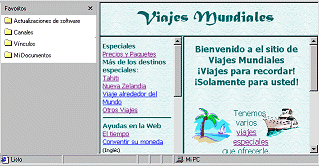 Marco:
Clic en el botón Marco:
Clic en el botón  Favoritos en la Barra de Herramientas.
Favoritos en la Barra de Herramientas.Aparece un nuevo marco a la izquierda de
la zona de despliegue. Su computadora puede tener ya carpetas además de las que
vienen con IE.
La ventaja de este marco es que los vínculos se
mantienen visibles de forma que puede elegir rápidamente cualquiera diferente.
La desventaja es que reduce el espacio disponible
para la página.
-
 Menú:
Seleccionar el menú . Se
abre un menú en cascada. No haga clic en cualquiera de las
opciones. Menú:
Seleccionar el menú . Se
abre un menú en cascada. No haga clic en cualquiera de las
opciones. El menú tiene la ventaja
de desplegar rápidamente y no insume espacio de pantalla
después de elegir un vínculo. Tener que abrir y maniobrar a través del menú
cada vez, es su desventaja.
- Pulse ESC para cerrar el menú. Deje el marco Favoritos abierto.
Agregue a Favoritos: Arrastre y deje caer hacia el marco
-
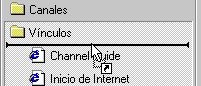 Con
el sitio Viajes Mundiales
desplegado en el área de observación, arrastre
el icono cerca de su dirección en la Barra de Direcciones abajo
hacia el marco de Favoritos. No lo deje caer todavía. Con
el sitio Viajes Mundiales
desplegado en el área de observación, arrastre
el icono cerca de su dirección en la Barra de Direcciones abajo
hacia el marco de Favoritos. No lo deje caer todavía.
- Pase por encima de la carpeta Vínculos hasta que
se abra y después mueva el puntero sobre la lista. Aparece una gruesa línea
negra para mostrar donde debe dejar caer el vínculo.
- Deje caer el vínculo al tope de la
lista abajo de los Vínculos. Parece un nuevo item,
pero no al tope de la lista - index.html .
Este no es un nombre muy útil!
-
Clic
Derecho en el nuevo link y elija .
- Escriba el nombre Viajes Mundiales
y apriete ENTRAR
el botón Inicio en la Barra de Herramientas.
-
Después clic
en su nuevo Favorito en el marco izquierdo - Viajes Mundiales. El
navegador debería mostrar las páginas enmarcadas para el sitio Viajes
Mundiales.
 Si
tiene inconvenientes con clics en un atajo del marco Favoritos, trate de hacer
clic en el icono, en lugar del nombre. Si
tiene inconvenientes con clics en un atajo del marco Favoritos, trate de hacer
clic en el icono, en lugar del nombre.
Agregar a Favoritos: Arrastre y deje caer, hacia el menú
-
 Con
Viajes Mundiales a la vista, vuelva al icono a la izquierda de la Barra
de Direcciones y arrastre hasta el menú Favoritos y ronde por
allí. Todavía no lo deje caer. Con
Viajes Mundiales a la vista, vuelva al icono a la izquierda de la Barra
de Direcciones y arrastre hasta el menú Favoritos y ronde por
allí. Todavía no lo deje caer.
A medida que el puntero se mueve, cambiará su forma a
 cuando
detecte áreas en las que no se puede dejar caer. cuando
detecte áreas en las que no se puede dejar caer.
- Después que se abra el menú Favoritos, arrastre hacia el menú. Se
verá una gruesa línea negra donde se puede dejar caer.
- Deje caer arriba de la primer carpeta.
 Aparece
una nueva entrada con ese inútil nombre index.html
y después de una breve vacilación, el menú se cierra. Necesitará
probar este vínculo. Aparece
una nueva entrada con ese inútil nombre index.html
y después de una breve vacilación, el menú se cierra. Necesitará
probar este vínculo.
- Clic en el botón Inicio para cambiar páginas.
- Abra el menú Favoritos y haga clic en
el nuevo vínculo: index.html
La página enmarcada para Viajes
Mundiales debería aparecer en el navegador. Esto demuestra que puede
tener más de un vínculo hacia la misma página, pero ubicados en
diferentes carpetas en Favoritos. Es muy conveniente!
Agregar a Favoritos: menú con Clic Derecho
-
 En
el marco izquierdo (no en el cuadro izquierdo), clic
derecho en el vínculo Tahiti. En
el marco izquierdo (no en el cuadro izquierdo), clic
derecho en el vínculo Tahiti.
- En el menú que surge, seleccione Se abre el diálogo Agregar a Favoritos.
-
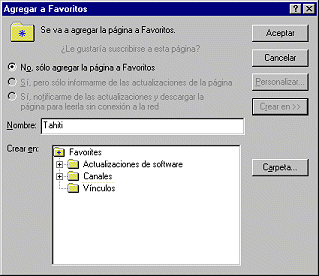 Clic en el botón Crear
en >>. La caja de diálogo se expande, para permitirle
elegir una carpeta en el árbol de carpetas, o usar el botón para crear una
nueva carpeta. Clic en el botón Crear
en >>. La caja de diálogo se expande, para permitirle
elegir una carpeta en el árbol de carpetas, o usar el botón para crear una
nueva carpeta.
-
 Clic
en el botón Carpeta… y crear una nueva llamada Mi
Clase . Clic
en el botón Carpeta… y crear una nueva llamada Mi
Clase .
- Clic en Aceptar.
- Con la nueva carpeta Mi Clase seleccionada, clic en Aceptar
en el diálogo Agregar Favoritos. El diálogo se
cierra.
-
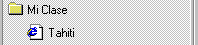 En
el cuadro Favoritos, clic en Mi Clase para
expandirla. Su nuevo acceso directo ahora está allí! En
el cuadro Favoritos, clic en Mi Clase para
expandirla. Su nuevo acceso directo ahora está allí!
-
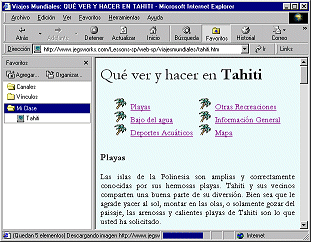 En el cuadro Favoritos, clic en Tahiti .
Se abrirá la página Tahiti en el área de despliegue completo, más bien que
en el marco! Esto es lo que sucede si crea un vínculo hacia un documento que
se encuentra dentro de un marco. En el cuadro Favoritos, clic en Tahiti .
Se abrirá la página Tahiti en el área de despliegue completo, más bien que
en el marco! Esto es lo que sucede si crea un vínculo hacia un documento que
se encuentra dentro de un marco.
 Muchos
documentos enmarcados no funcionan bien fuera de sus marcos. Puede ser que no
exista manera en que se pueda acceder a otras páginas en el sitio original.
La página dirigida hacia si misma puede carecer de mucho
sentido. Muchos
documentos enmarcados no funcionan bien fuera de sus marcos. Puede ser que no
exista manera en que se pueda acceder a otras páginas en el sitio original.
La página dirigida hacia si misma puede carecer de mucho
sentido.
Agregar a Favoritos: Explorer
Si conoce una dirección web o la ruta a un archivo en
su computadora, puede poner un acceso directo hacia el mismo, en la
carpeta de Favoritos. No está limitado a páginas de Internet
solamente. Debe hacer esto desde el Explorer. Agregar a Favoritos
desde Internet Explorer solo creará un vínculo hacia la página
actualmente mostrada en IE.
- Sin cerrar IE, abra una ventana en el Explorer hacia C:\Windows\Favorites\Mi Clase
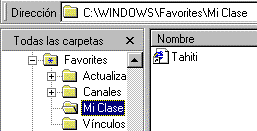
-
Con los contenidos de Mi Clase que se ven en el cuadro derecho del
Explorer, clic derecho en una zona vacía del cuadro derecho. En el
menú que surge elegir |
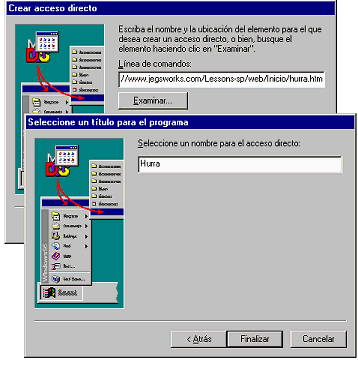 Se
abre el diálogo para crear Accesos directos. Se
abre el diálogo para crear Accesos directos.
- Escriba en la caja de texto de la Línea de Comandos la URL:
http://www.jegsworks.com/Lessons-sp/web/start/hurra.htm .
(Puede usar la ruta equivalente hacia los archivos fuente si
usted los tiene instalados en su disco rígido.)
- Clic en el botón Siguiente. La caja de diálogo
cambia.
- Escriba Hurra en la caja
de texto Seleccione un nombre para el acceso y haga clic
en el botón Finalizar. Su acceso directo es agregado en
la carpeta de los Favoritos, al final de la lista en el cuadro
derecho.
 No
se olvide -- Cuando agrega archivos o carpetas en el Explore,
ellas estarán al fondo en el cuadro derecho, hasta que usted refresque
la ventana. Si esta es larga, sus nuevos items quedarán fuera de su
vista. No se pierda! No
se olvide -- Cuando agrega archivos o carpetas en el Explore,
ellas estarán al fondo en el cuadro derecho, hasta que usted refresque
la ventana. Si esta es larga, sus nuevos items quedarán fuera de su
vista. No se pierda!
-
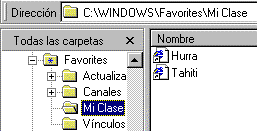 Presione
la tecla F5 para refrescar el despliegue. Los items serán
reclasificados. Presione
la tecla F5 para refrescar el despliegue. Los items serán
reclasificados.
-
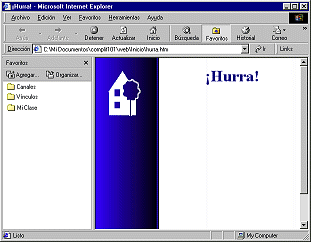 Conmute
hacia la ventana del Internet Explorer y mire en
el cuadro de Favoritos Conmute
hacia la ventana del Internet Explorer y mire en
el cuadro de Favoritos
- Clic en el nuevo atajo Hurrah.
Exito!
De
paso, ninguna otra página tiene un vínculo hacia
esta.
Que ha hecho usted
Ha creado 4 accesos directos, usando 4 métodos
distintos.
|
Acceso directo |
En Carpeta |
Por el método |
|
Viajes Mundiales |
Favoritos/Vínculos |
Arrastre y deje caer desde Barra de Direcciones hacia cuadro de
Favoritos |
|
index.html |
Favoritos |
Arrastre y deje caer desde Barra de Direcciones hacia el menú
Favoritos |
|
Tahiti |
Favoritos/Mi Clase |
Menú o menú con clic derecho - |
|
Hurrah |
Favoritos/Mi Clase |
En ventana del Explorer, menú (aquí debe conocer la dirección) |
|

